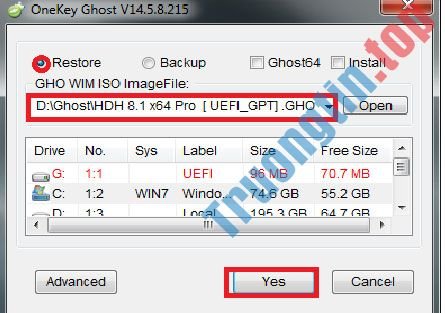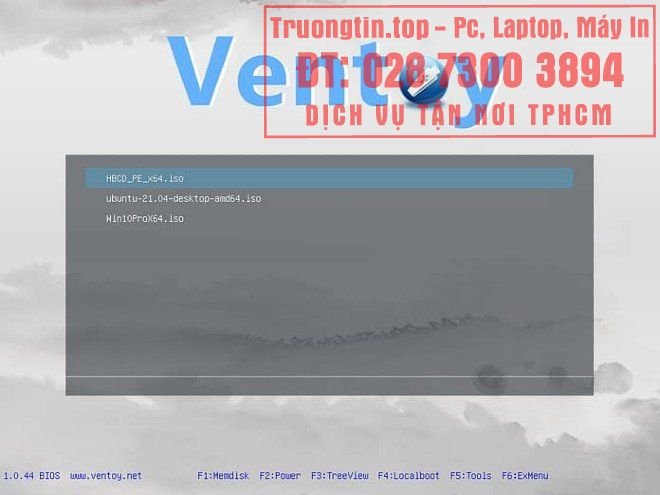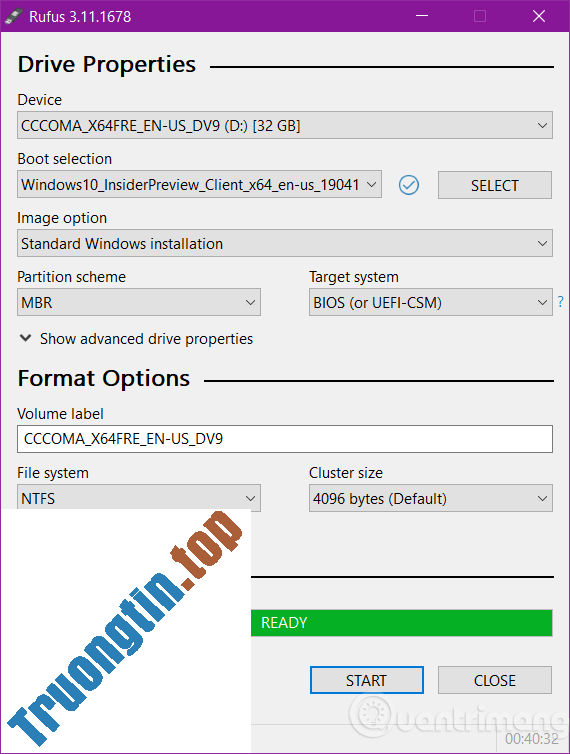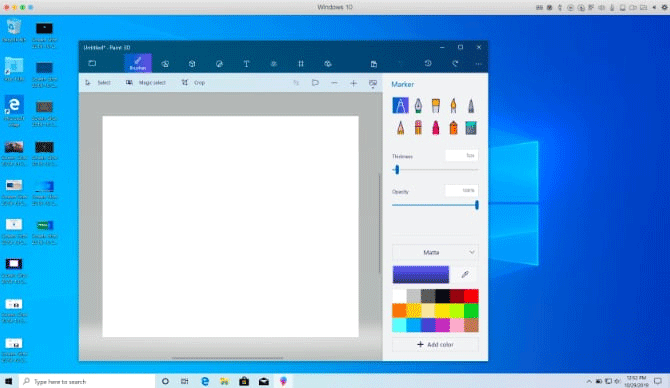Bạn hẳn đã quá thân thuộc với Hiren's BootCD, một công cụ tạo USB boot, USB cứu nạn nổi tiếng hay đã từng dùng Hiren's BootCD khi quên mật khẩu máy tính rồi đúng không? Vậy Hiren's BootCD PE là gì? Nó có giống với Hiren's BootCD không? Hãy cùng Chúng tôitìm hiểu nhé.
Hiren's BootCD PE (Preinstallation Environment) là phiên bản tái hiện lại Hiren's BootCD, dựa theo Windows 10 PE 64bit. Từ tháng 11 năm 2012, Hiren's BootCD dường như không thu được bản cập nhật chính thức, Hiren's BootCD PE này do fan của Hiren's BootCD tạo ra. Bộ Hiren's BootCD PE kể cả những công cụ miễn phí được cập nhật, tốt nhất trong Hiren's BootCD. Nó được phát triển cho những máy tính tối tân nhất, hỗ trợ UEFI và đòi hỏi tối thiểu 2GB RAM.
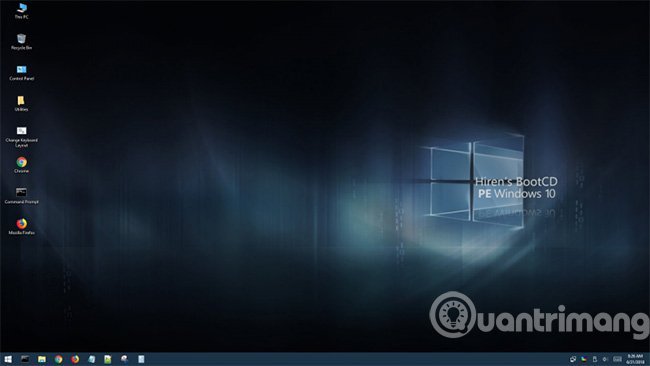
Với những công cụ có ích mà Hiren's BootCD PE mang đến, bạn cũng đều có thể giải quyết nhiều vấn đề liên quan đến máy tính của mình. Hiren's BootCD PE không chứa bất kỳ ứng dụng lậu nào, nó chỉ có những phần mềm miễn phí và hợp pháp.
Sau khi boot, Hiren's BootCD PE sẽ cài các driver như đồ họa, âm thanh, Wifi và card ethernet cho phần cứng. Vì thế, bạn có thể kết nối mạng Wifi hoặc mạng dây.
Các công cụ có sẵn trong Hiren's BootCD PE
Dưới này là bản kê các công cụ có sẵn trong bộ Hiren's BootCD PE:
Công cụ BCD-MBR:
- BootIce v1.3.3
- EasyBCD v2.3
Công cụ cho ổ đĩa cứng, khôi phục dữ liệu:
- CheckDisk GUI v1.2.0
- Lazesoft Data Recovery v4.0.0.1
- Puran Data Recovery v1.2.0
- Puran File Recovery v1.2.0
- Recuva v1.53.0.1087
- Runtime GetDataBack for FAT v4.3.3
- Runtime GetDataBack for NTFS v4.3.3
- Runtime GetDataBack Simple v5.0.0
- Runtime NAS Data Recovery v4.0.0
- Runtime RAID Reconstructor v4.4.0
- Runtime RAID Recovery for Windows v4.0.0
Công cụ chống phân mảnh ổ đĩa:
- Defraggler v2.22.33.995
Công cụ chẩn đoán lỗi ổ đĩa:
- GSmartControl v1.1.3
- HDDScan v4.0
- HDTune v2.55
- WD Data Lifeguard Diagnostics v1.31
Công cụ ổ đĩa Disk Explorer:
- Runtime Captain Nemo v7.0.0
- Runtime DiskExplorer for FAT v4.3.2
- Runtime DiskExplorer for Linux v4.3.6
- Runtime DiskExplorer for NTFS v4.3.2
Công cụ làm việc với ảnh ổ đĩa:
- Acronis TrueImage 2018 build 11530
- AOMEI Backupper v4.1.0
- Lazesoft Disk Image & Clone v4.0.0.1
- Macrium Reflect PE v7.1.3196
- Runtime DriveImage XML v2.6.0
Công cụ phân vùng ổ đĩa:
- AOMEI Partition Assistant v7.0.1
- Macrorit Partition Extender v4.9.3
Công cụ bảo mật ổ đĩa:
- HDD Low Level Format Tool v4.40
Công cụ phục hồi Windows:
- Lazesoft Windows Recovery v4.0.0.1
Một số công cụ khác:
- FSViewer v6.5.0
- Free Office rev 703
- Sumatra PDF v3.1.2
- 7-Zip v18.05
- ExamDiff Pro v10.0.0.6
- HxD v2.0.0
- Notepad++ v7.5.6
- WinMerge v2.14
Công cụ cho USB:
- CDBurnerXP v4.5.8.6795
- Rufus v3.0.1304
Phần mềm diệt virus:
- ESET Online Scanner v2.0.22
- Malwarebytes Anti-Malware v2.2.1.1043
Công cụ tìm, sao lưu key phần mềm:
- ProduKey v1.92
- ShowKeyPlus v1.0.6610
Công cụ mật khẩu:
- Lazesoft Password Recovery v4.0.0.1
- NT Password Edit v0.7
Công cụ hệ thống:
- CPU-Z v1.85.0
- GPU-Z v2.9.0
- HWInfo v5.84-3450
- Speccy v1.32.740
- TechBench ISO Downloader v4.13
- WinNTSetup v3.9.0
- Attribute Changer v9.0
- CCleaner v5.43.6522
- Change Keyboard Layout v1.0.0
- Dependency Walker v2.2.6
- Registry Backup v3.5.3
- Regshot v2.0.1.70
- SysInternals Suite
- Windows PowerShell v1.0
Công cụ mạng, trình duyệt:
- Aero Admin v4.5
- Teamviewer v6.0.10511
- Acrylic Wi-Fi Home v3.3.0
- Chrome v67.0.3396.62
- Mozilla Firefox v60.0.1.6710
- PENetwork v0.59.0.4
Tạo USB boot với Hiren's BootCD PE
Link tải Hiren's BootCD PE, 1.3GB, nhưng tải siêu nhanh, chỉ mất vài phút thôi nhé (tất nhiên là còn tùy vào vận tốc mạng của bạn).
Sau khi tải file ISO Hiren's BootCD PE về, bạn có thể dùng Rufus tạo USB boot như bình thường. Với Rufus thì siêu dễ rồi, bạn cứ theo phía dẫn của Chúng tôimà làm thôi nhé.
Hoặc có thể sử dụng công cụ ISO2USB mà hàng ngũ phát triển Hiren's BootCD PE đã tạo ra, để copy file ISO vào USB. Với công cụ này, bạn phải quyền admin để chạy, nó miễn phí và đòi hỏi Windows 7 trở lên. Các bước thi hành như sau:
1. Chỉ những ổ USB mới được liệt kê trong bản kê USB Device của ứng dụng. Nếu bạn không tìm thấy ổ USB trong danh sách này, hãy thử format lại USB bằng công cụ format mặc định của Windows (vào My PC/Computer > chuột phải vào ổ USB > Format > Restore device defaults > check vào Quick Format và nhấp vào Start). Sau đó, bấm vào nút Refresh ở phía bên phải của ổ USB Device.
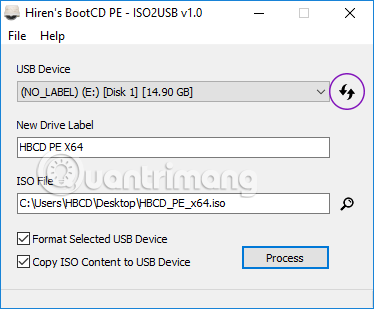
2. Nếu file ISO của Hiren's BootCD PE được lưu cùng thư mục với file iso2usb.exe thì nó sẽ được chọn tự động. Nếu không, bạn hãy kéo và thả file ISO vào cửa sổ ứng dụng hoặc duyệt đến file ISO theo cách thủ công.
3. Bạn cũng có thể có thể đặt tên cho ổ USB với chữ in hoa và số.
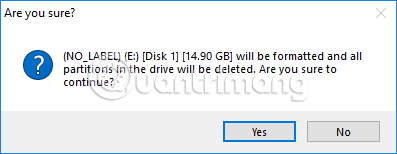
4. Ứng dụng sau đó sẽ hỏi bạn có muốn tiếp tục không. Nhấp Yes nếu bạn đã sẵn sàng, USB sẽ có format, phân vùng và dữ liệu trên USB sẽ bị xóa. Nhấp Yes lần nữa để quá trình tạo USB boot bắt đầu, và sau đó nó sẽ kết thúc nếu không có vấn đề gì.

Có vẻ việc tạo USB boot với Hiren's BootCD PE đơn giản hơn một ít so với Hiren's BootCD, bạn nhỉ. Bạn đã dùng thử bộ Hiren's BootCD PE chưa? Bạn thấy nó ra sao? Hãy chia sẻ với anh em bằng cách bình luận bên dưới nhé.
Xem thêm:
- Cách ghost Windows 7/8, Windows 10 bằng OneKey Ghost
- Cách tạo bản ghost đa cấu hình cho Win 7 bằng SPAT
- Cách cài đặt Windows 10 từ USB bằng file ISO
Hiren’s BootCD PE,Hiren’s BootCD,windows 10 PE, tạo Windows PE,tạo usb boot bằng Hiren’s BootCD PE,Hiren’s BootCD mới nhất,cách dùng Hiren’s BootCD PE,Hiren’s BootCD PE có gì
Nội dung Tìm hiểu về Hiren's BootCD PE được tổng hợp sưu tầm biên tập bởi: Tin Học Trường Tín. Mọi ý kiến vui lòng gửi Liên Hệ cho truongtin.top để điều chỉnh. truongtin.top tks.
Bài Viết Liên Quan
Bài Viết Khác
- Sửa Wifi Tại Nhà Quận 4
- Cài Win Quận 3 – Dịch Vụ Tận Nơi Tại Nhà Q3
- Vệ Sinh Máy Tính Quận 3
- Sửa Laptop Quận 3
- Dịch Vụ Cài Lại Windows 7,8,10 Tận Nhà Quận 4
- Dịch Vụ Cài Lại Windows 7,8,10 Tận Nhà Quận 3
- Tuyển Thợ Sửa Máy Tính – Thợ Sửa Máy In Tại Quận 4 Lương Trên 10tr
- Tuyển Thợ Sửa Máy Tính – Thợ Sửa Máy In Tại Quận 3
- 5 tiện ích mở rộng Windows File Explorer tốt nhất để quản lý tập tin trên hệ thống
- Nạp Mực Máy In Đường 23 Quận 6
- Pin Laptop Dell Vostro 2421 Giá Rẻ Nhất
- Mời tải Dimo MKV Video Converter, phần mềm tải và chuyển đổi video 4K trị giá 59,95 USD, đang miễn phí
- Cửa Hàng Sửa Máy Tính Ở Phường Tân Thành Quận Tân Phú